Assistive Touch uitschakelen in iOS 9
Af en toe kan een knop op een iPhone breken, wat het moeilijk kan maken om bepaalde taken uit te voeren, zoals het uitschakelen van uw apparaat of het vergrendelen van uw scherm. Hoewel de beste oplossing om dat probleem op te lossen is om het apparaat te repareren, valt uw iPhone mogelijk niet meer onder de garantie en wilt u misschien niet het geld uitgeven dat voor de oplossing nodig is. Een manier om dit probleem te bestrijden is door "AssistiveTouch" in te schakelen. Dit is een functie die wordt weergegeven als een klein transparant vierkant op uw scherm en toegang biedt tot een aantal telefoonfuncties.
Maar als je merkt dat AssistiveTouch afleidend is, of als je het niet hebt aangezet en er vanaf wilt, dan heb je misschien moeite om het te vinden. Onze tutorial hieronder laat je zien waar je AssistiveTouch kunt vinden, zodat je kunt voorkomen dat het op je scherm verschijnt.
Hoe Assistive Touch op een iPhone uit te schakelen
De stappen in dit artikel zijn uitgevoerd op een iPhone 6 Plus, in iOS 9. De AssistiveTouch-functie is ook beschikbaar in eerdere versies van iOS en het proces om het uit te schakelen is vergelijkbaar.
- Open het menu Instellingen .
- Scroll naar beneden en selecteer de optie Algemeen .
- Tik op de knop Toegankelijkheid .
- Scrol omlaag naar het gedeelte Interactie en tik op de AssistiveTouch- optie.
- Tik op de knop rechts van AssistiveTouch om deze uit te schakelen.

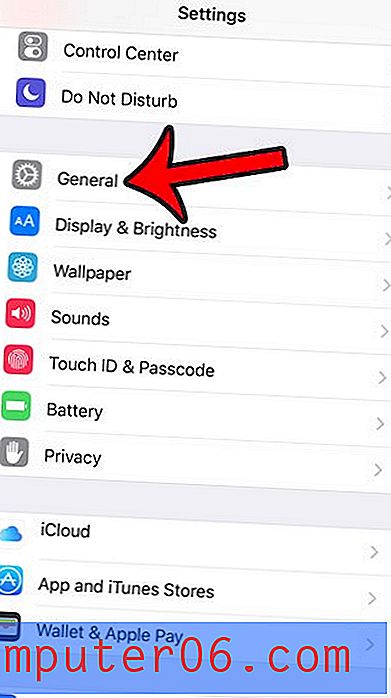
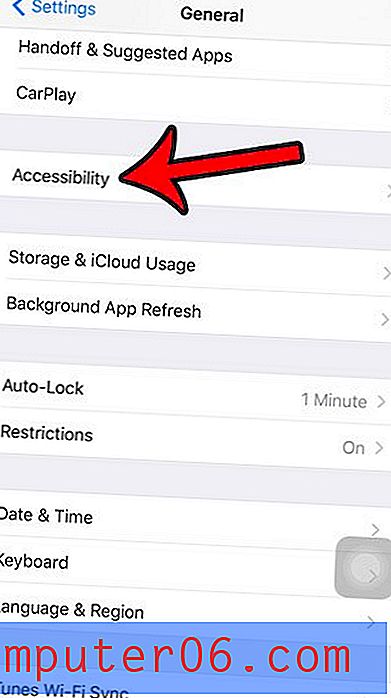
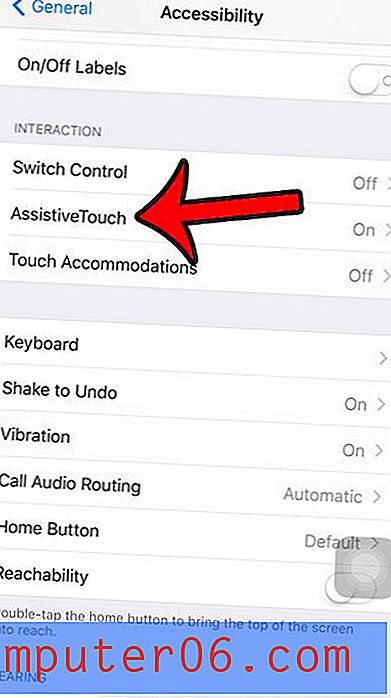
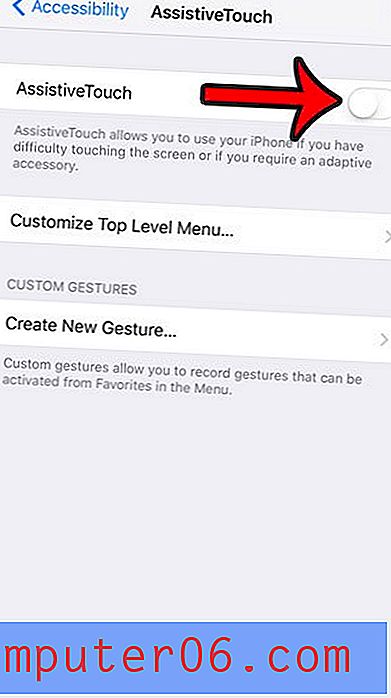
Terwijl u zich in het menu Toegankelijkheid bevindt, kunt u ook de instelling aanpassen die bepaalt of er wel of geen kleine letters worden weergegeven op uw toetsenbord. Dit artikel laat zien hoe u die instelling kunt aanpassen.
Heb je de nieuwe functies van iOS 9 onderzocht en ziet er nu iets bovenaan het scherm er anders uit? Ontdek waarom uw batterijpictogram geel is en leer hoe u uw instellingen kunt wijzigen zodat deze terugkeert naar de standaardkleur.



